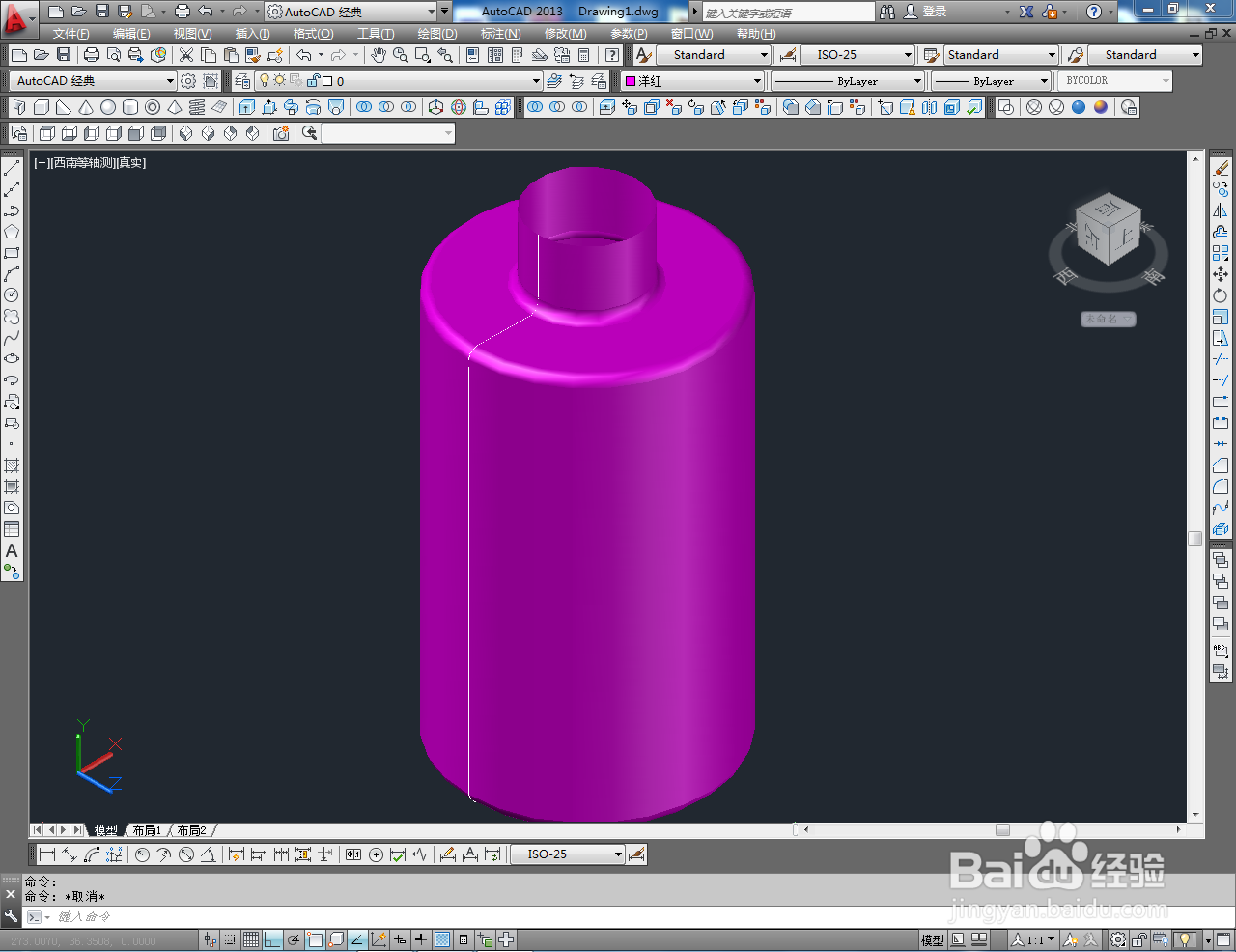1、打开AutoCAD 2013软件,进入软件作图界面;

2、切换到前视图,点击【直线工具】绘制出图示直线后,点击【圆弧工具】按图示绘制出圆弧线并将直线连接起来(如图所示);

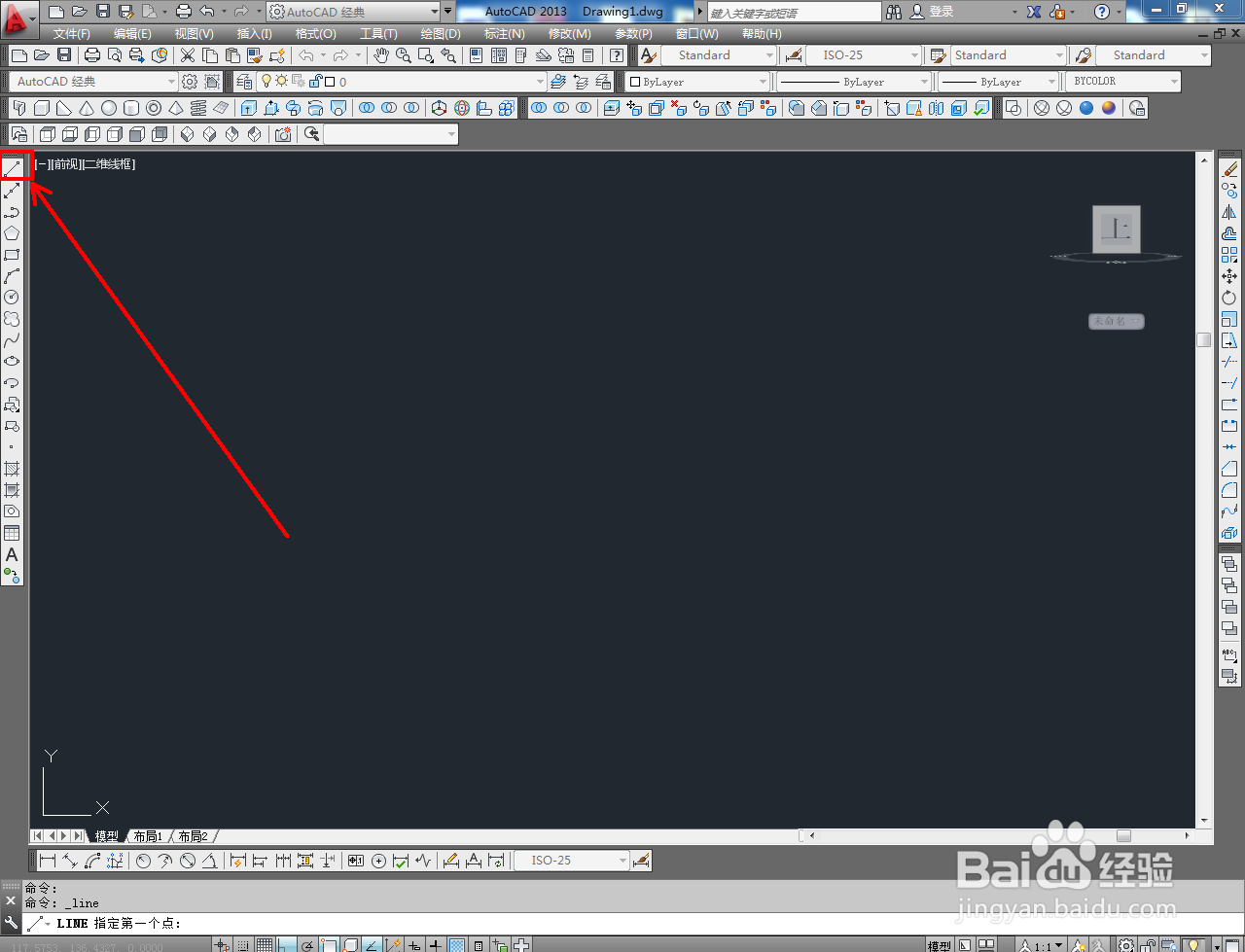


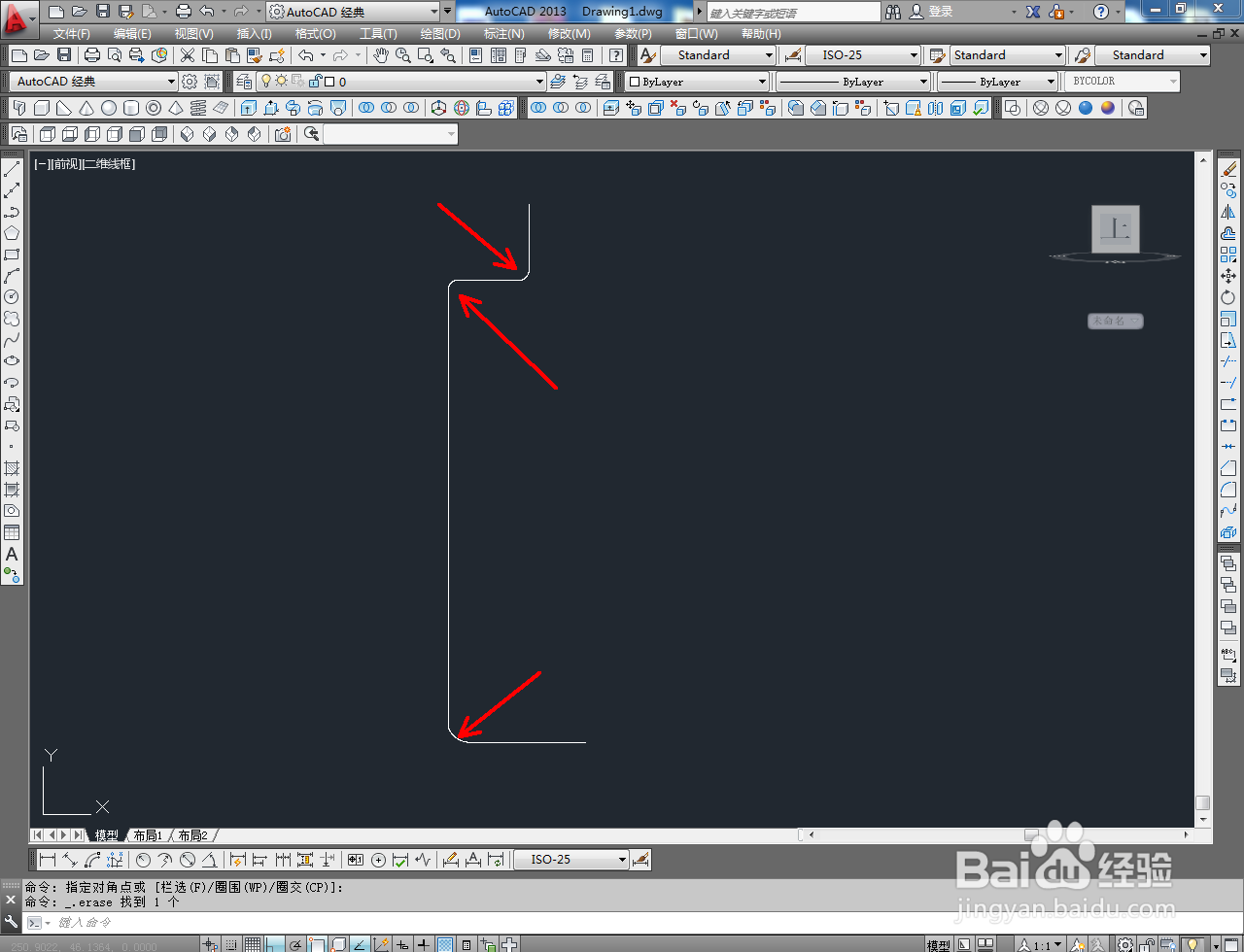
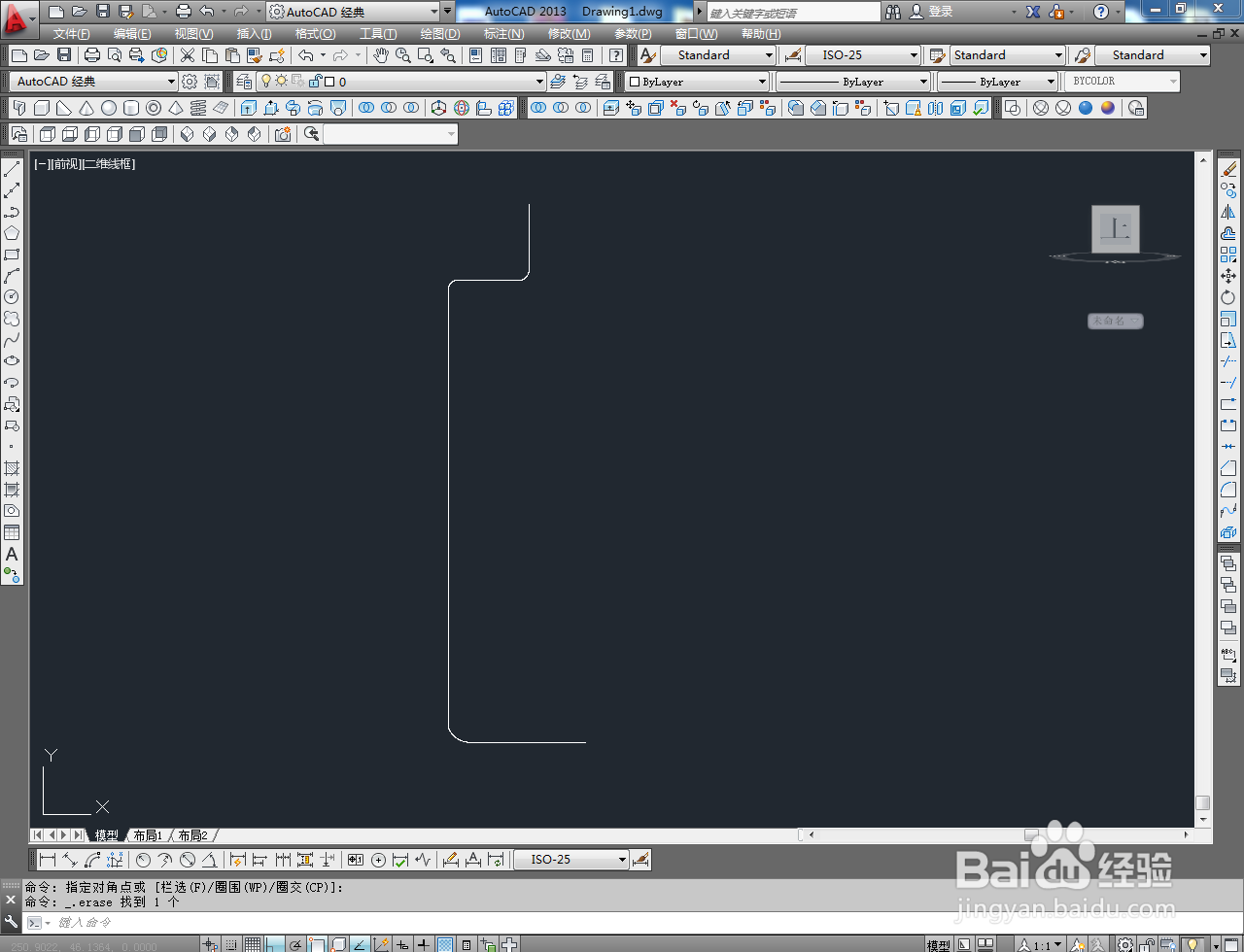
3、框选所有线段和圆弧线后,点击右边工作区中的【合并工具】,将所选边线合并为一体(如图所示);
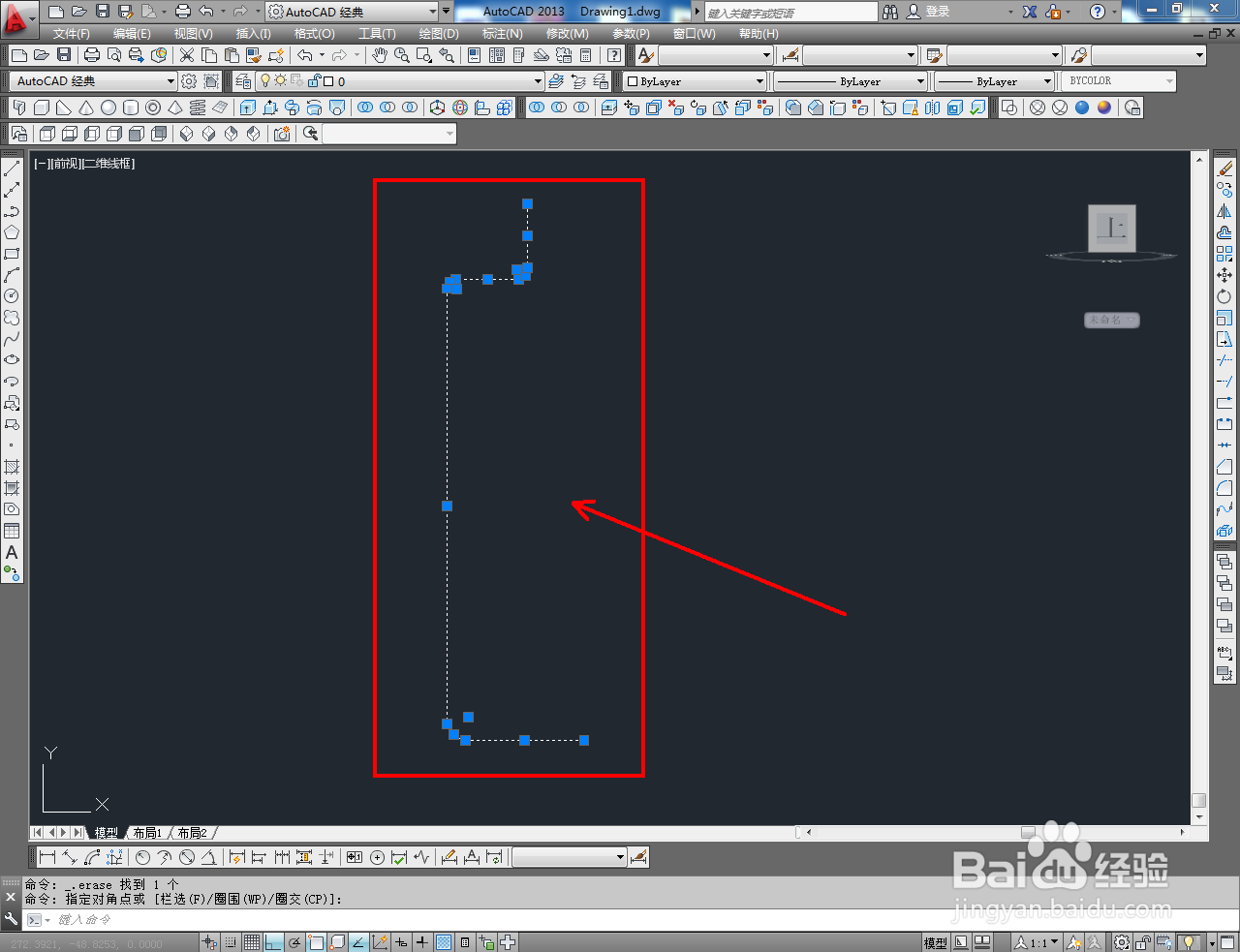


4、点击视图工具栏中的【西南等轴测】切换到西南视角后,点击【旋转工具】,选中合并好的图案并确定好旋转轴后,在命令栏中输入旋转角度:360并按下空格键确认,生成墨水瓶瓶身模型;
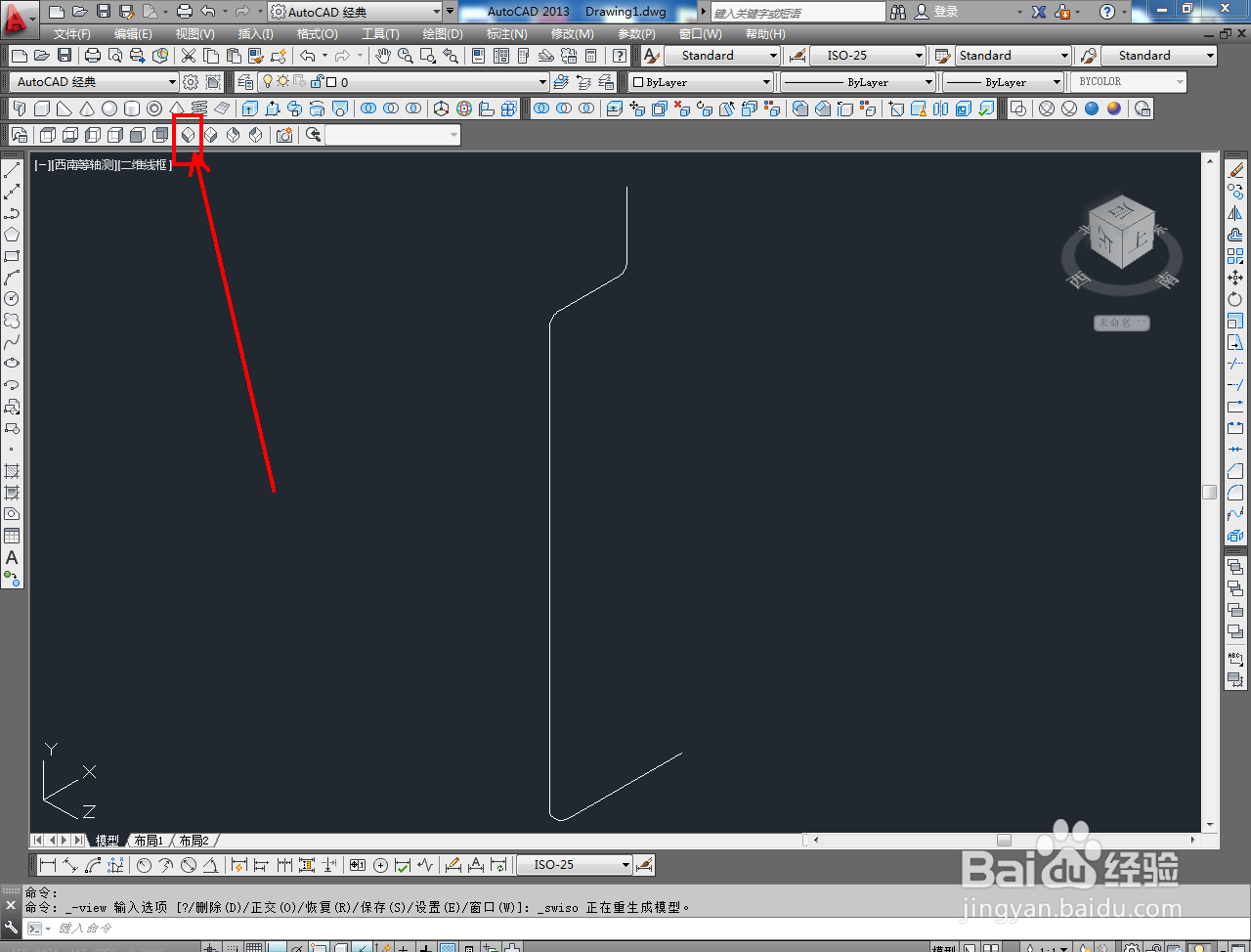
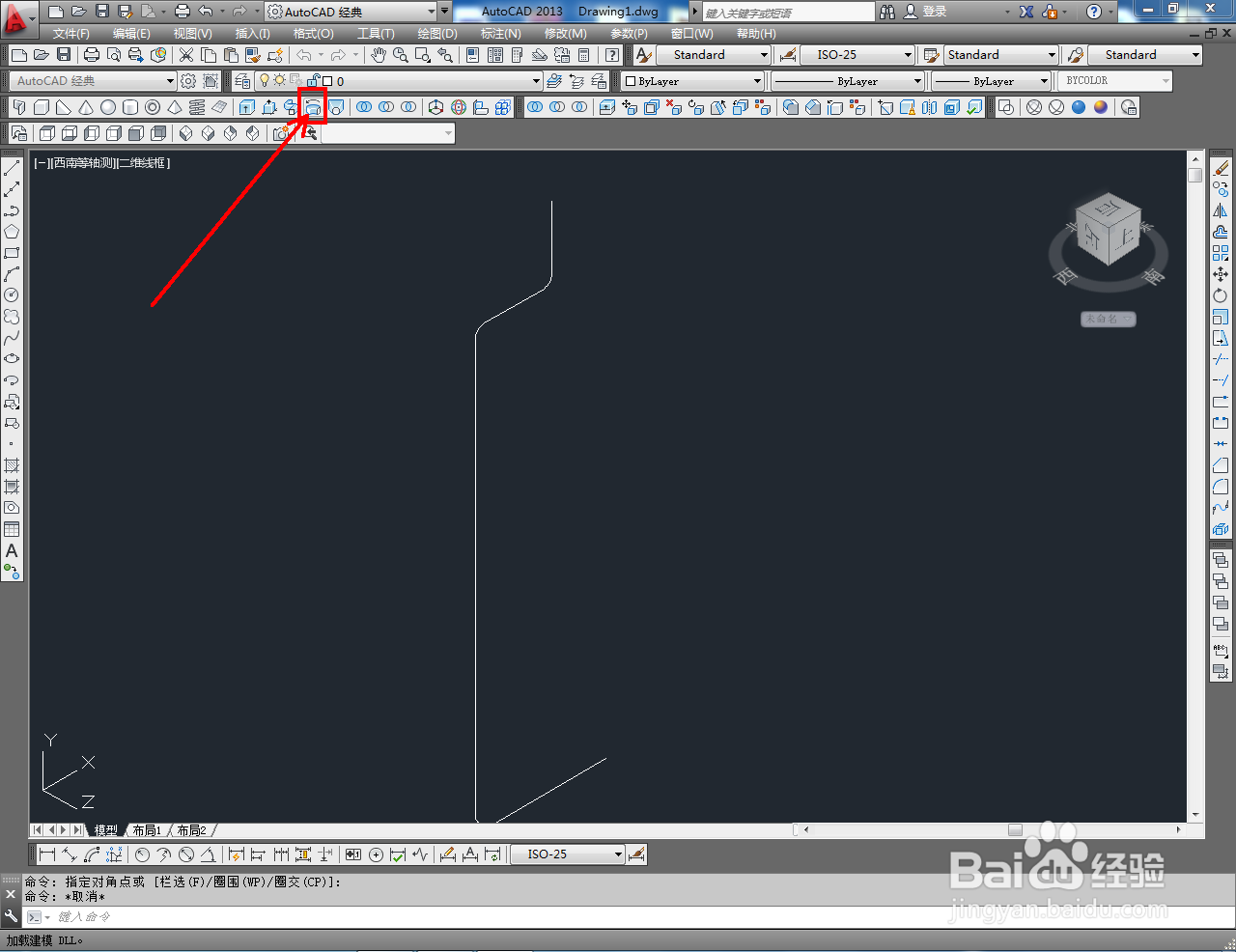
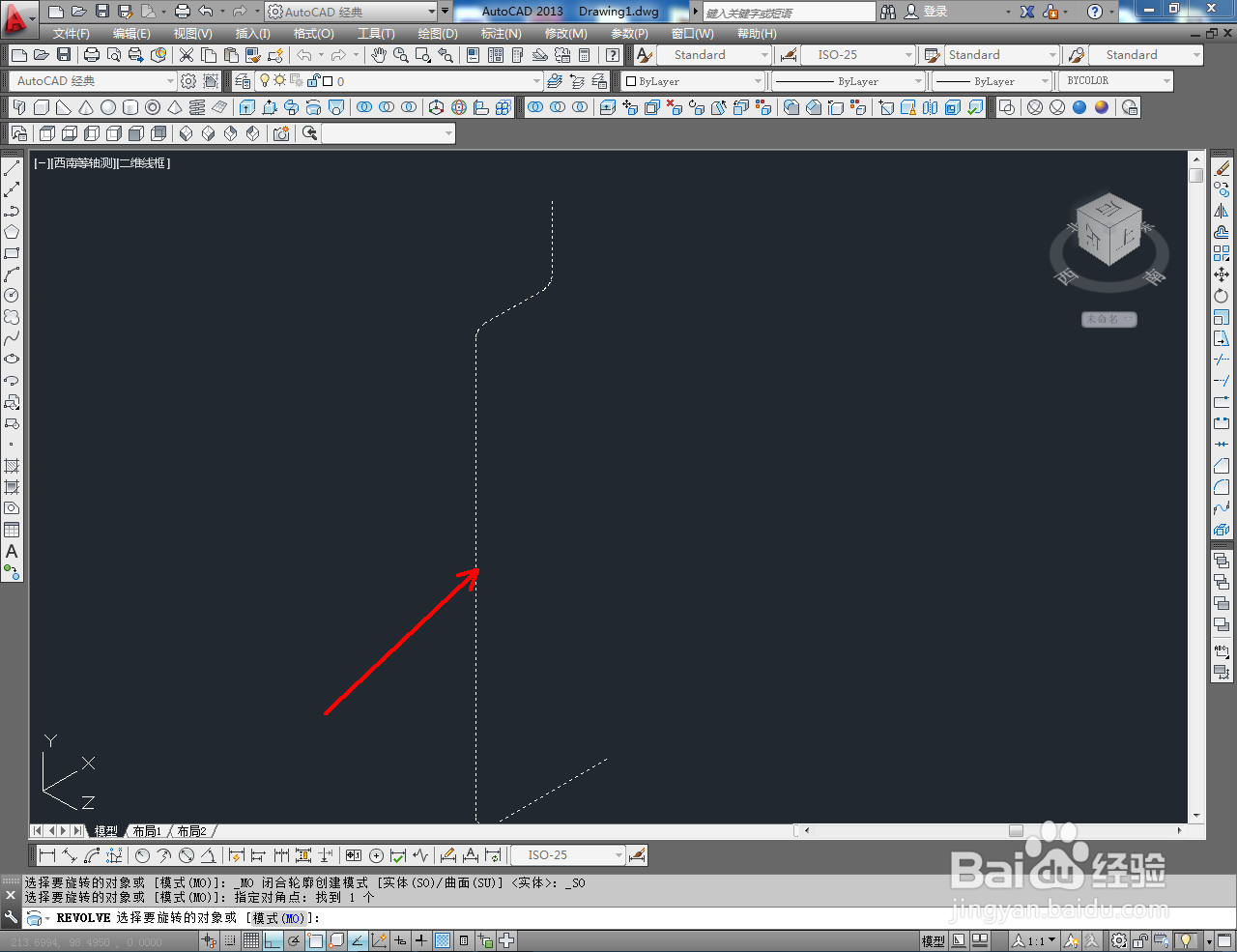


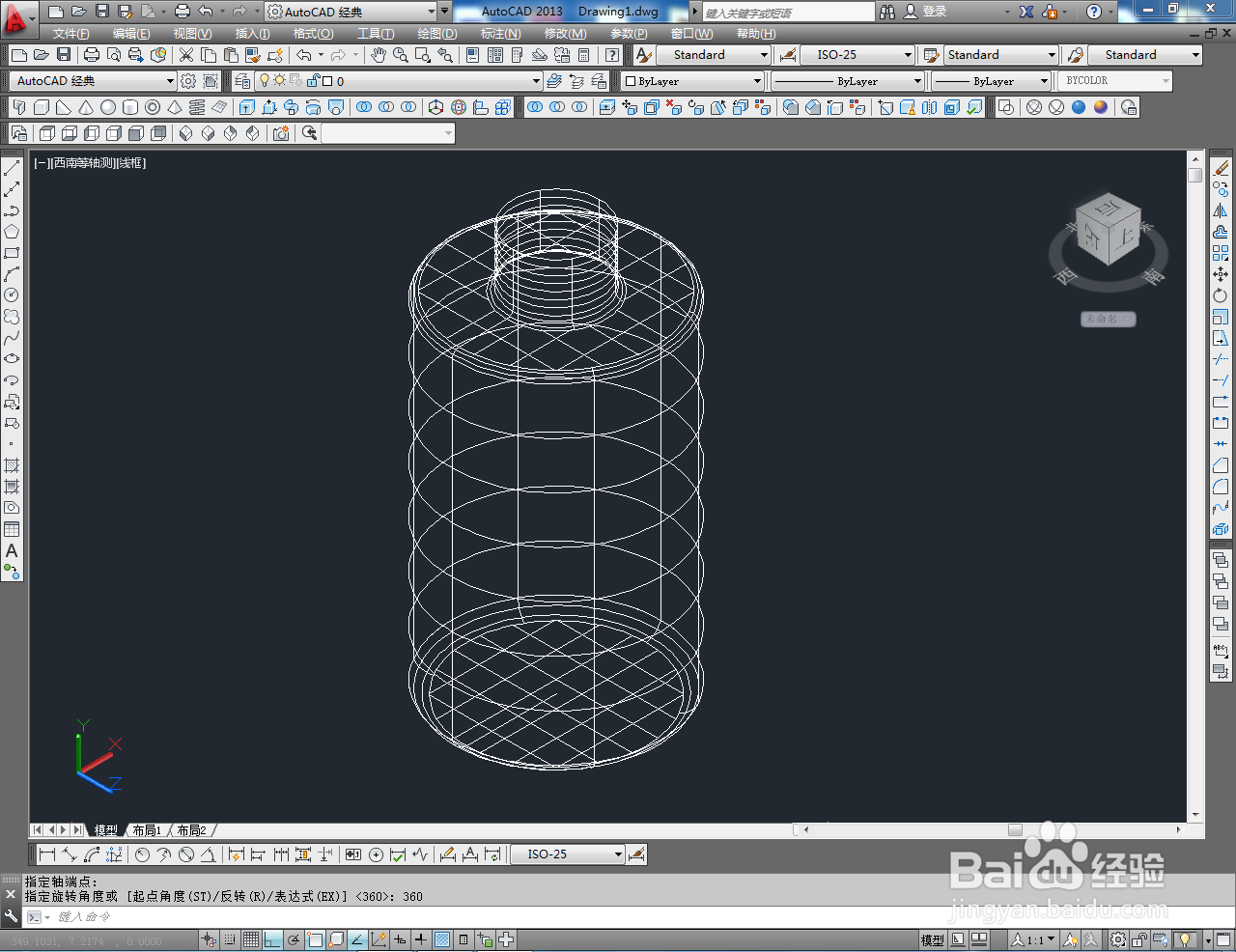
5、切换到实体显示样式后,点击【颜色控制】按图示为瓶身模型设置好颜色即可。以上就是关于CAD三维建模——墨水瓶身制作方法的所有介绍。